
Walaupun Android membolehkan anda menubuhkan sekatan ke atas akses ke Tetapan dan memasang aplikasi, serta kepada sistem itu sendiri, alat terbina dalam untuk memasang kata laluan pada aplikasi tidak ada di sini. Oleh itu, untuk melindungi daripada pelancaran permohonan (serta melihat pemberitahuan dari mereka) perlu menggunakan utiliti pihak ketiga, yang selanjutnya dalam kajian semula. Lihat juga: Bagaimana untuk memasang kata laluan pada Android (membuka kunci peranti), kawalan ibu bapa pada Android. Tiada apa-apa: Aplikasi jenis ini boleh menyebabkan ralat "overlays" Apabila meminta permit oleh aplikasi lain, pertimbangkan ini (butiran lanjut: Overlay pada Android 6 dan 7).
Memasang kata laluan pada aplikasi Android di Applock
Pada pendapat saya, AppLock adalah yang terbaik dari aplikasi percuma yang tersedia untuk menyekat pelancaran aplikasi kata laluan lain (saya hanya akan ambil perhatian bahawa atas sebab tertentu nama aplikasi dalam pasaran bermain berubah dari semasa ke semasa - maka pintar pintar, kemudian Cukup applock, dan sekarang - cap jari applock, ini mungkin menjadi masalah dengan fakta bahawa terdapat nama yang sama, tetapi aplikasi lain).
Manfaat adalah pelbagai fungsi (bukan sahaja kata laluan aplikasi), bahasa antara muka Rusia dan ketiadaan sebilangan besar keizinan (perlu memberi hanya yang benar-benar diperlukan untuk menggunakan fungsi applock tertentu).
Menggunakan aplikasi itu tidak boleh menyebabkan kesulitan walaupun pada pemilik Android Novice peranti:
- Apabila anda mula-mula memulakan applock, anda mesti membuat kod PIN yang akan digunakan untuk mengakses tetapan yang dibuat dalam aplikasi (untuk blok dan lain-lain).

- Sejurus selepas memasuki dan mengesahkan kod PIN, AppLock akan membuka tab Aplikasi, di mana dengan mengklik butang "PLUS", anda boleh menandakan semua aplikasi yang anda mahu blok tanpa pilihan untuk menjalankan orang luar (semasa menyekat "Tetapan" dan "Pakej Program Pemasangan" Tiada siapa yang boleh mengakses tetapan dan pemasangan aplikasi dari Pasar Main atau fail APK).
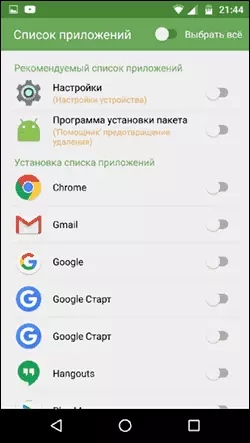
- Selepas anda mencatatkan aplikasi untuk kali pertama dan tekan "PLUS" (tambah ke senarai yang dilindungi), anda perlu menetapkan kebenaran untuk mengakses data - Klik "Guna", dan kemudian membolehkan resolusi untuk Applock.
- Akibatnya, anda akan melihat aplikasi yang anda perlukan dalam senarai yang disekat - kini untuk permulaan mereka diperlukan untuk memasukkan kod PIN.
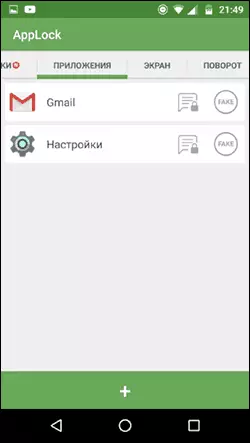
- Dua ikon di sebelah aplikasi yang membolehkan anda menyekat juga pemberitahuan dari aplikasi ini atau memaparkan mesej ralat pelancaran dan bukannya menyekat (jika anda memegang butang "Guna" dalam mesej ralat, tetingkap input PIN akan muncul dan aplikasi akan bermula) .
- Untuk menggunakan kata laluan teks untuk aplikasi (serta grafik), bukan kod PIN, pergi ke tab "Tetapan" di Applock, kemudian dalam item Persediaan Perlindungan, pilih "Kaedah Kunci" dan nyatakan jenis kata laluan yang dikehendaki. Kata laluan teks sewenang-wenang ditunjukkan di sini sebagai "kata laluan (kombinasi).
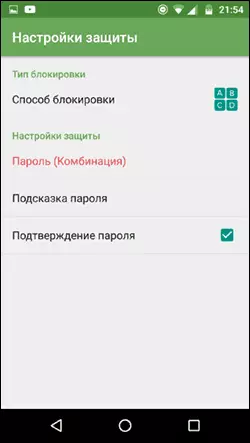
Tetapan Tambahan Tambahan termasuk:
- Menyembunyikan aplikasi Applock dari senarai aplikasi.
- Perlindungan terhadap pemadaman
- Mod multi-par (kata laluan berasingan untuk setiap permohonan).
- Perlindungan konfigurasi (anda boleh meletakkan kata laluan untuk panggilan, menyambung ke rangkaian mudah alih atau Wi-Fi).
- Profil kunci (mewujudkan profil yang berasingan, masing-masing yang menyekat aplikasi yang berbeza dengan bertukar mudah di antara mereka).
- Pada dua tab berasingan "Skrin" dan "Putar", anda boleh menambah aplikasi yang mana penutupan skrin dan putarannya akan disekat. Ia dilakukan dengan cara yang sama seperti ketika memasang kata laluan pada aplikasi.
Dan ini bukan senarai lengkap ciri yang tersedia. Secara umum, aplikasi yang hebat dan mudah dan berfungsi. Daripada kelemahan - kadang-kadang tidak ada terjemahan Rusia yang betul dari unsur-unsur antara muka. Kemas kini: Dari saat mengkaji semula ulasan, fungsi muncul untuk menghapuskan foto kata laluan meneka dan membuka kunci cap jari.
Muat turun Applock anda boleh memuat turun percuma di Pasar Main
Perlindungan Data Locker CM
CM Locker adalah satu lagi aplikasi yang popular dan penuh percuma yang membolehkan anda meletakkan kata laluan untuk aplikasi Android dan bukan sahaja.
Dalam bahagian "kunci kunci dan aplikasi" CM Locker, anda boleh menentukan kata laluan grafik atau digital yang akan ditetapkan untuk memulakan aplikasi.
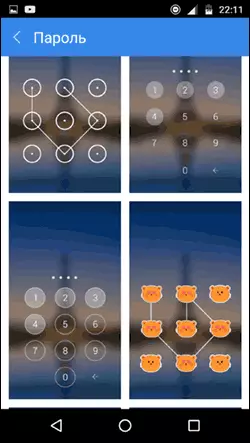
Bahagian "Pilih objek untuk mengunci" membolehkan anda menentukan aplikasi tertentu yang akan disekat.
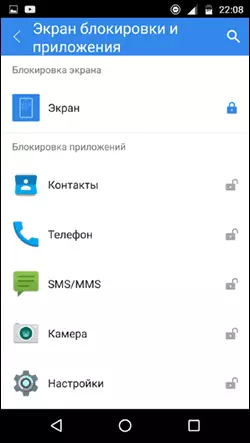
Ciri yang menarik ialah "Foto penyerang." Apabila fungsi ini dihidupkan, selepas anda menentukan bilangan percubaan input kata laluan yang salah, orang yang memasuki ia akan difoto, dan fotonya dihantar kepada anda pada e-mel (dan disimpan pada peranti).
CM Locker mempunyai ciri tambahan, seperti menyekat pemberitahuan atau perlindungan dari kecurian telefon atau tablet.
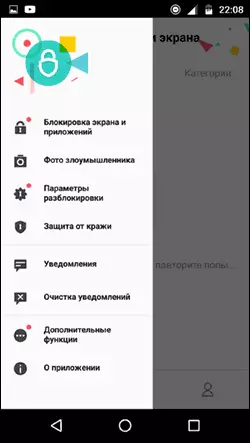
Juga, seperti dalam versi yang dipertimbangkan sebelum ini, dalam CM Locker, mudah untuk memasang kata laluan untuk aplikasi, dan fungsi menghantar foto adalah perkara yang sangat baik yang membolehkan anda melihat (dan mempunyai bukti) yang, sebagai contoh, mahu Untuk membaca surat-menyurat anda dalam VK, Skype, Viber atau WhatsApp.
Walaupun semua di atas, versi Locker CM tidak benar-benar menyukainya untuk sebab-sebab berikut:
- Sebilangan besar permit yang diperlukan meminta dengan serta-merta, dan tidak seperti yang diperlukan, seperti dalam applock (keperluan untuk beberapa yang tidak jelas sepenuhnya).
- Keperluan untuk permulaan pertama untuk "membetulkan" yang dikesan "ancaman" keselamatan peranti tanpa kemungkinan melangkau langkah ini. Dalam kes ini, sebahagian daripada "ancaman" ini - dengan sengaja dibuat oleh saya tetapan untuk kerja aplikasi dan Android.
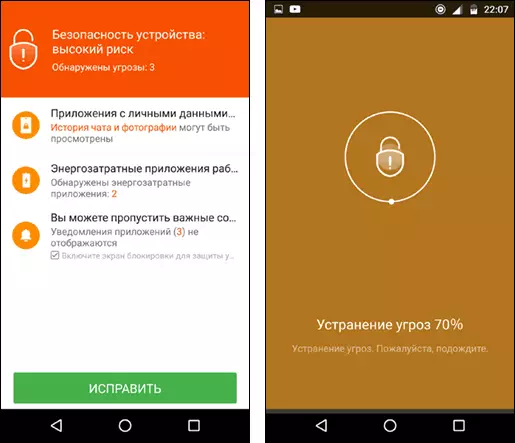
Bagaimanapun, utiliti ini adalah salah satu aplikasi kata laluan yang paling terkenal untuk perlindungan aplikasi Android dan mempunyai ulasan yang sangat baik.
Muat turun CM Locker Anda boleh memuat turun percuma From Play Market
Ini bukan senarai lengkap cara untuk menghadkan pelancaran aplikasi pada peranti Android, bagaimanapun, pilihan di atas mungkin yang paling berfungsi dan sepenuhnya mengatasi tugas mereka.
